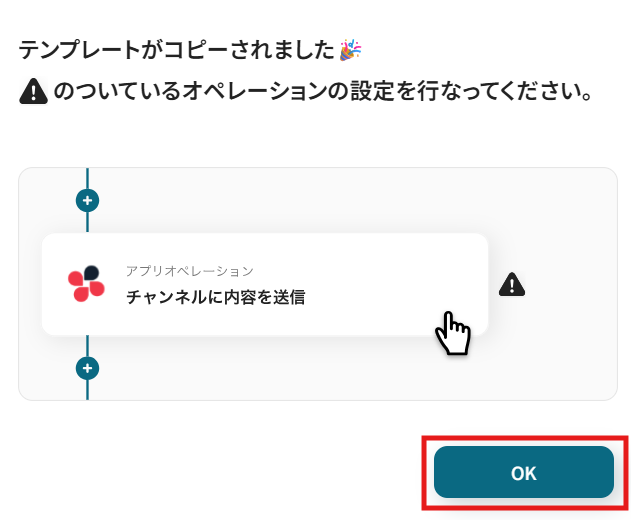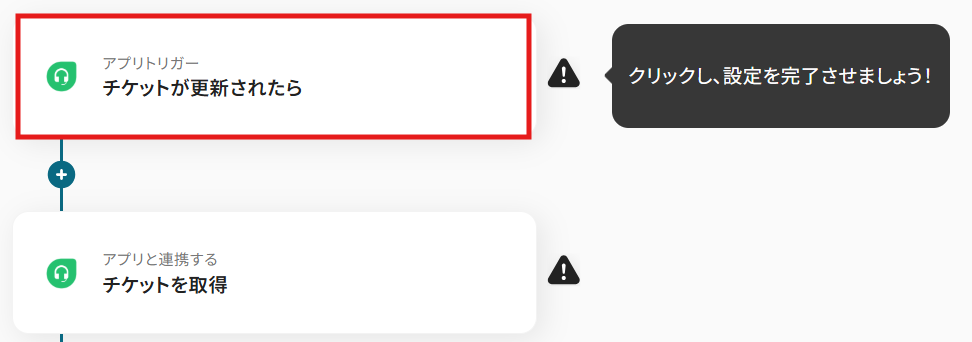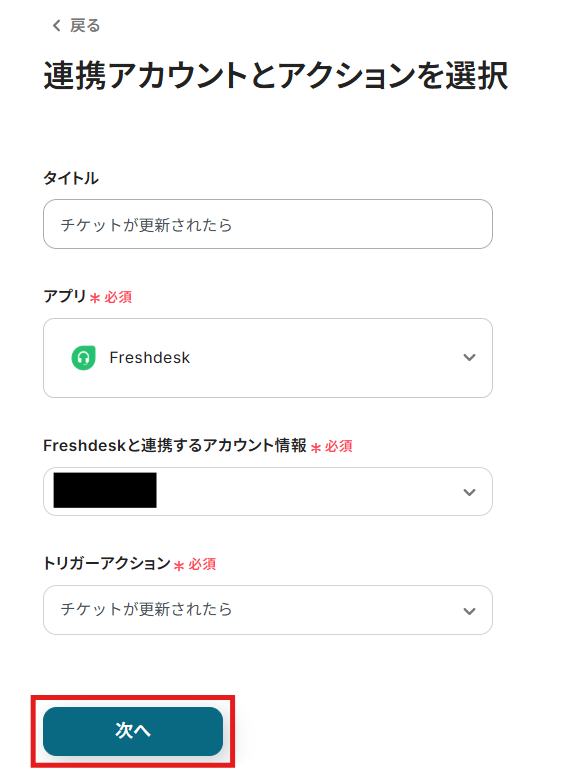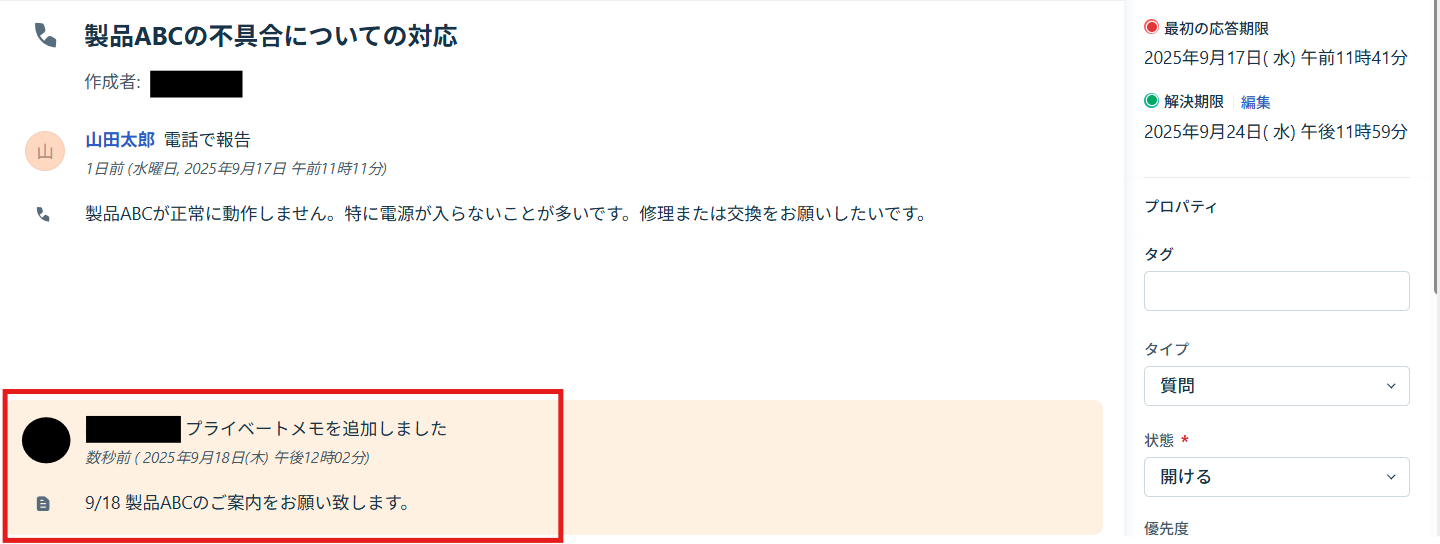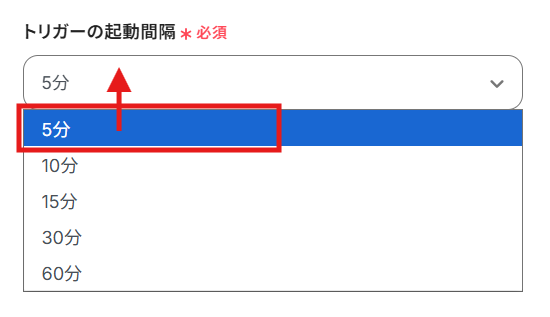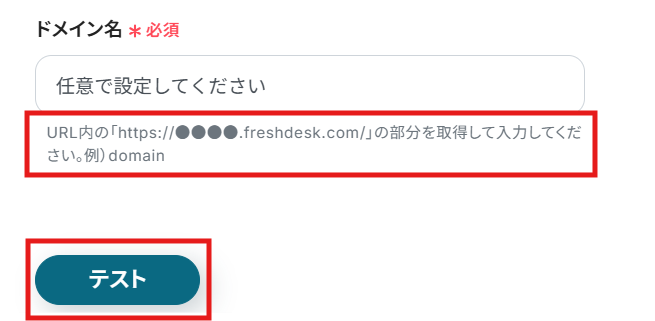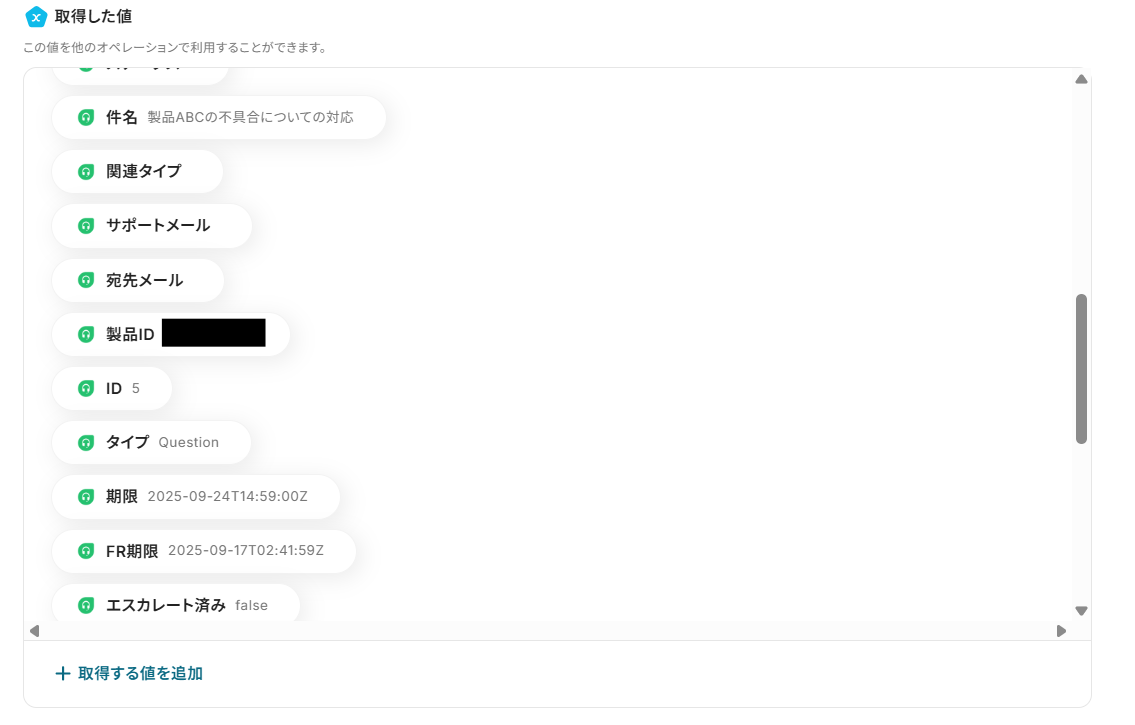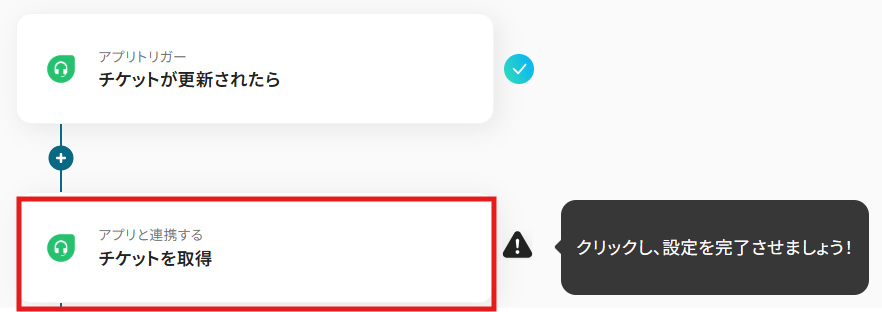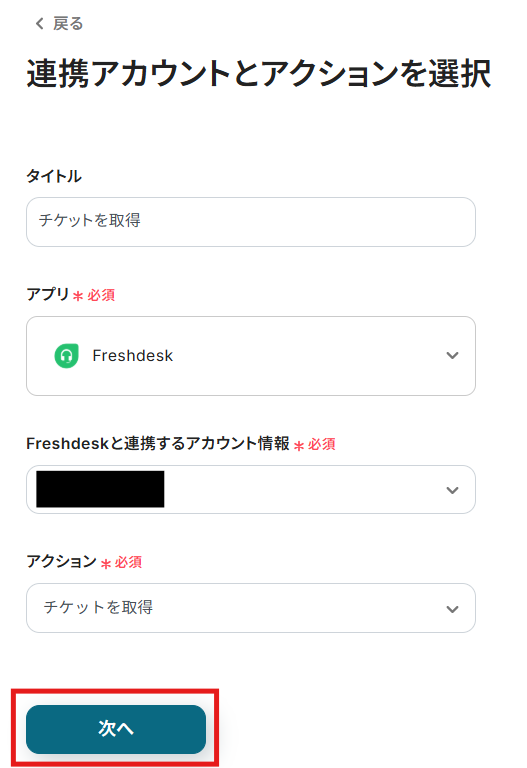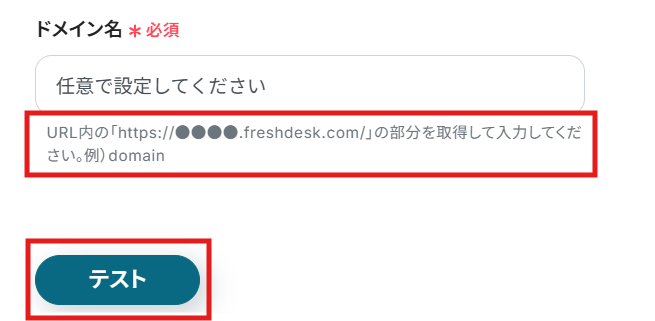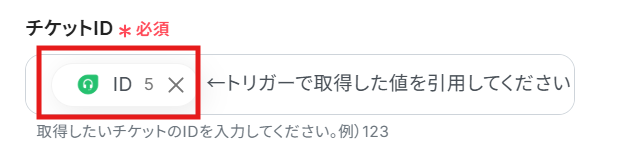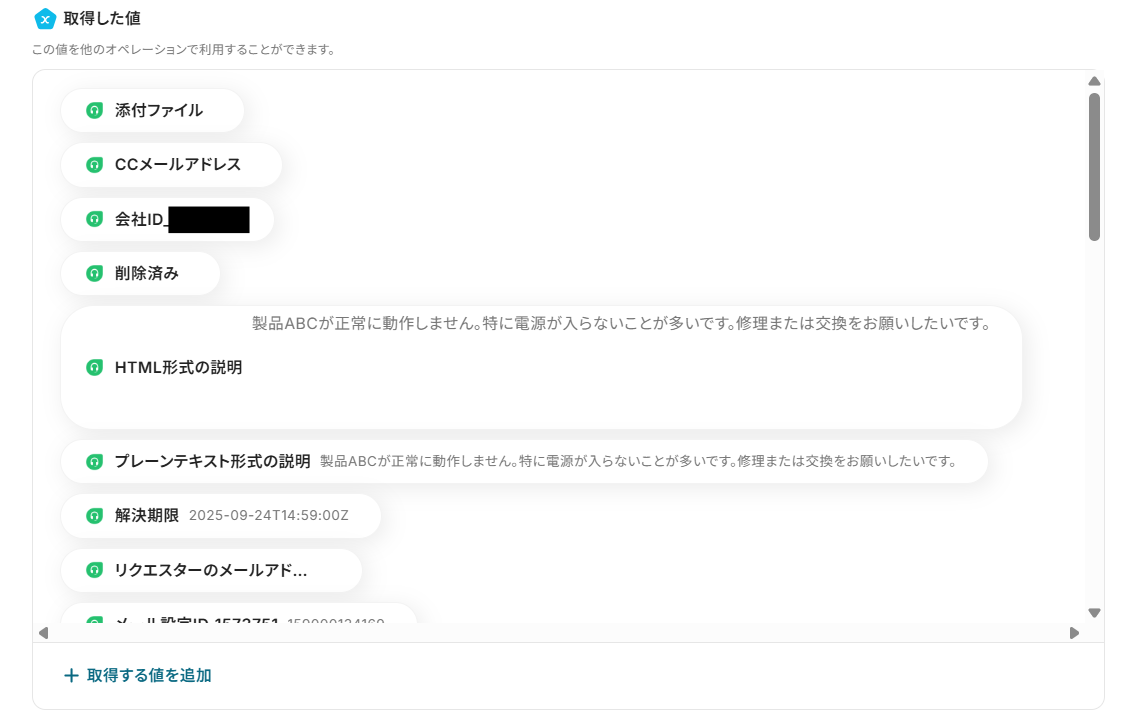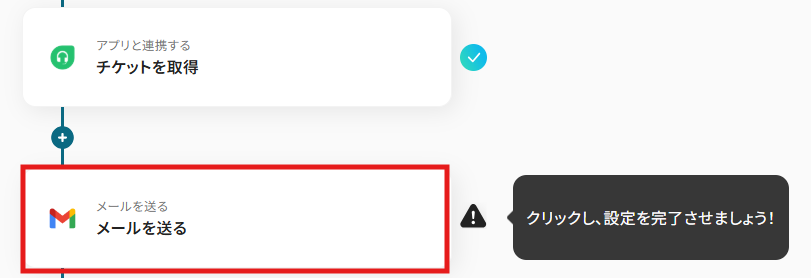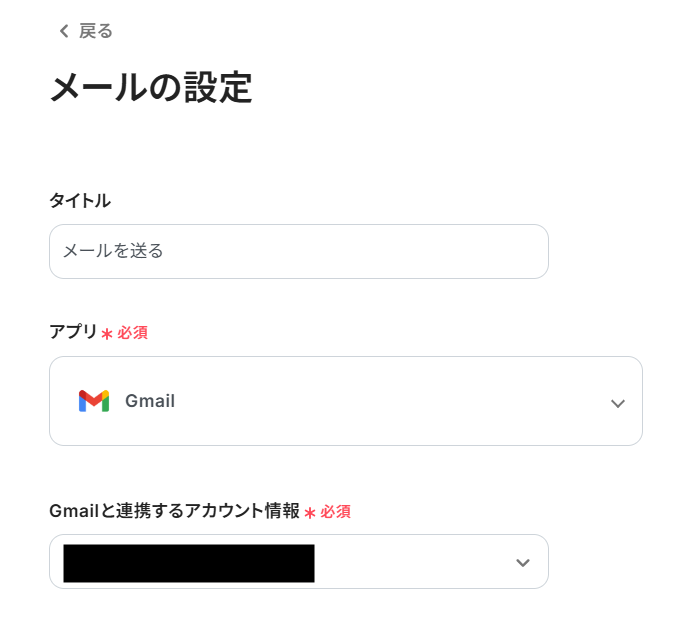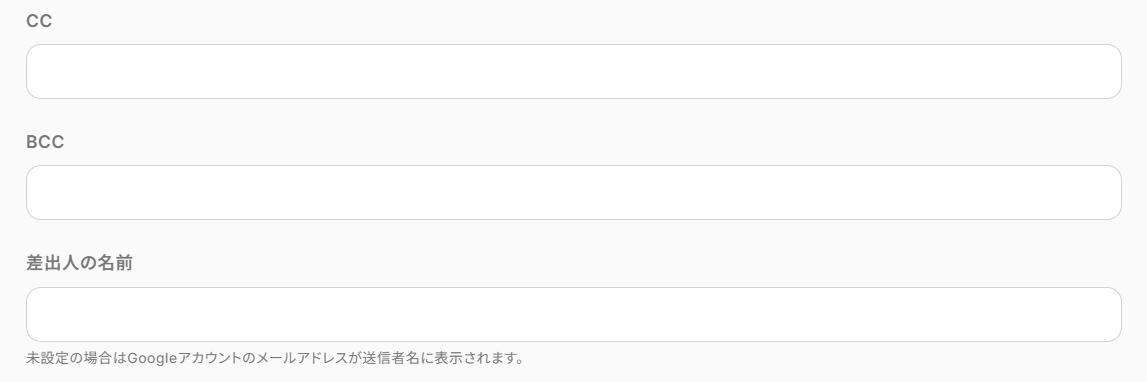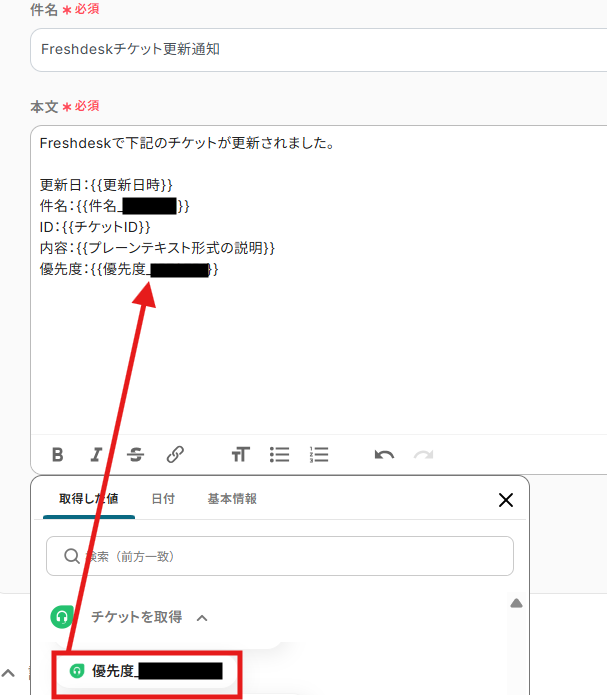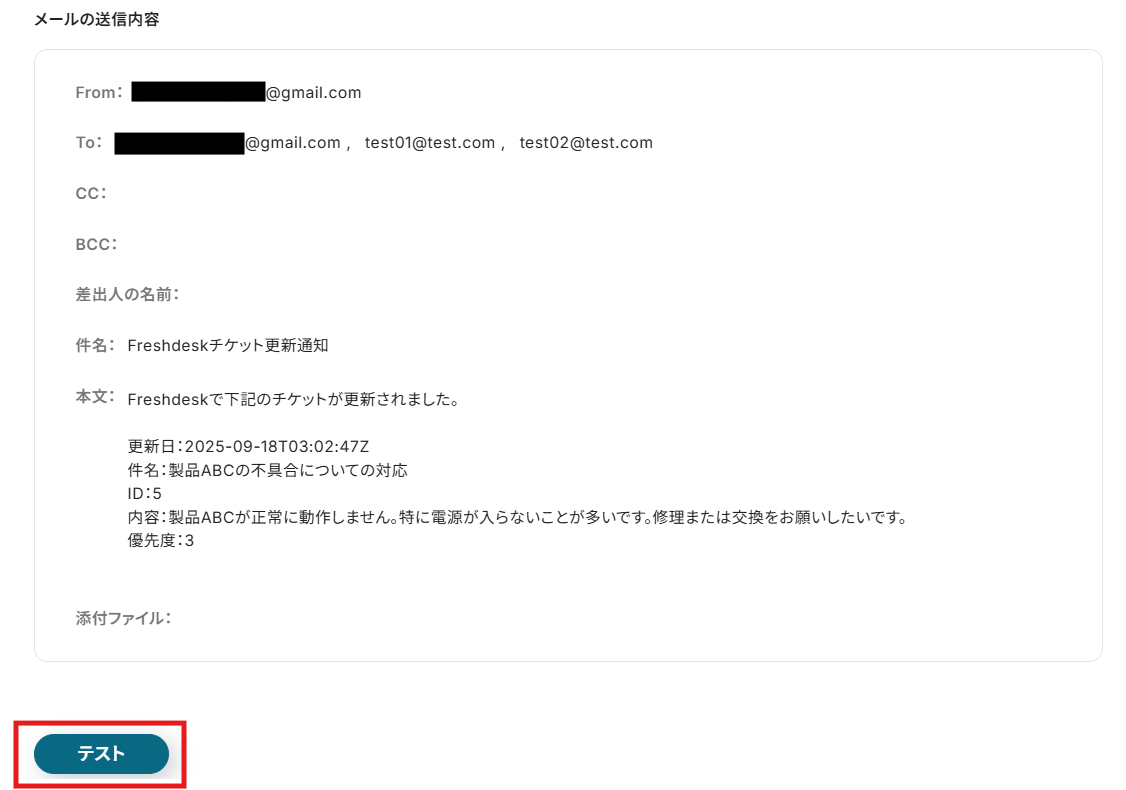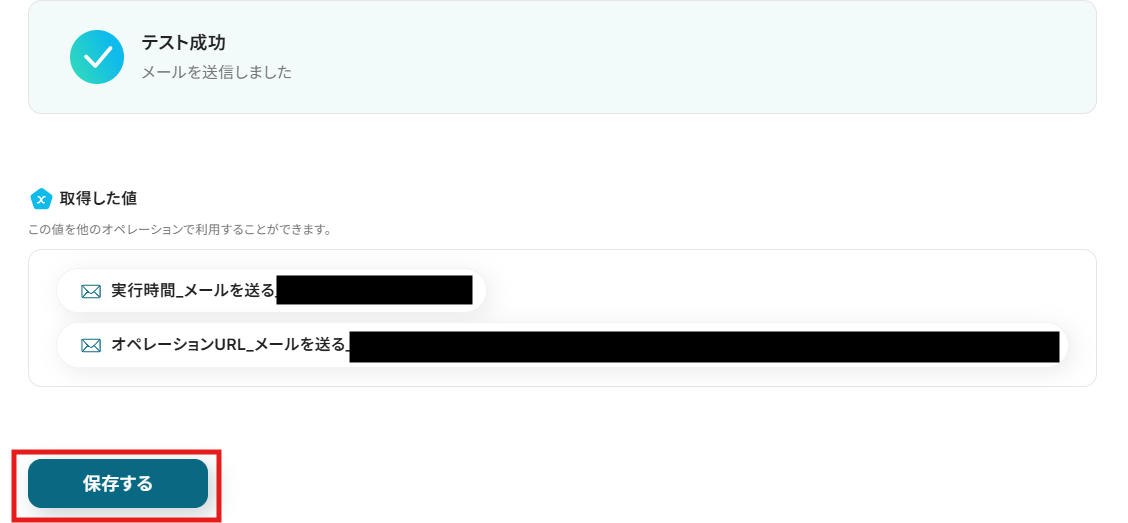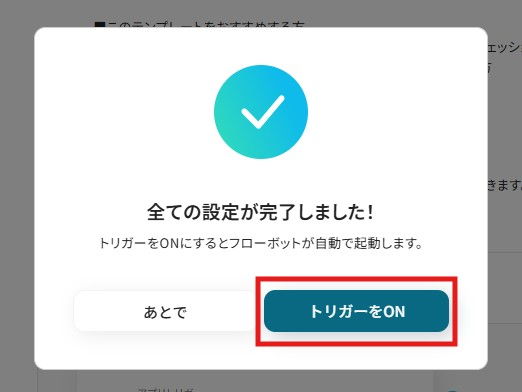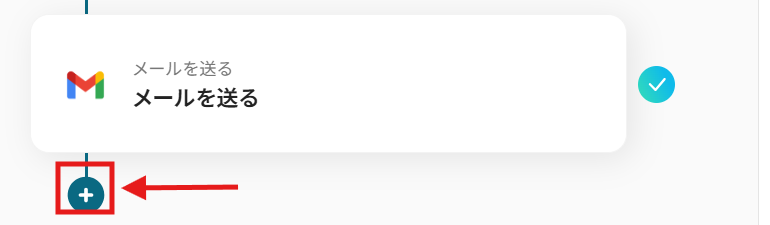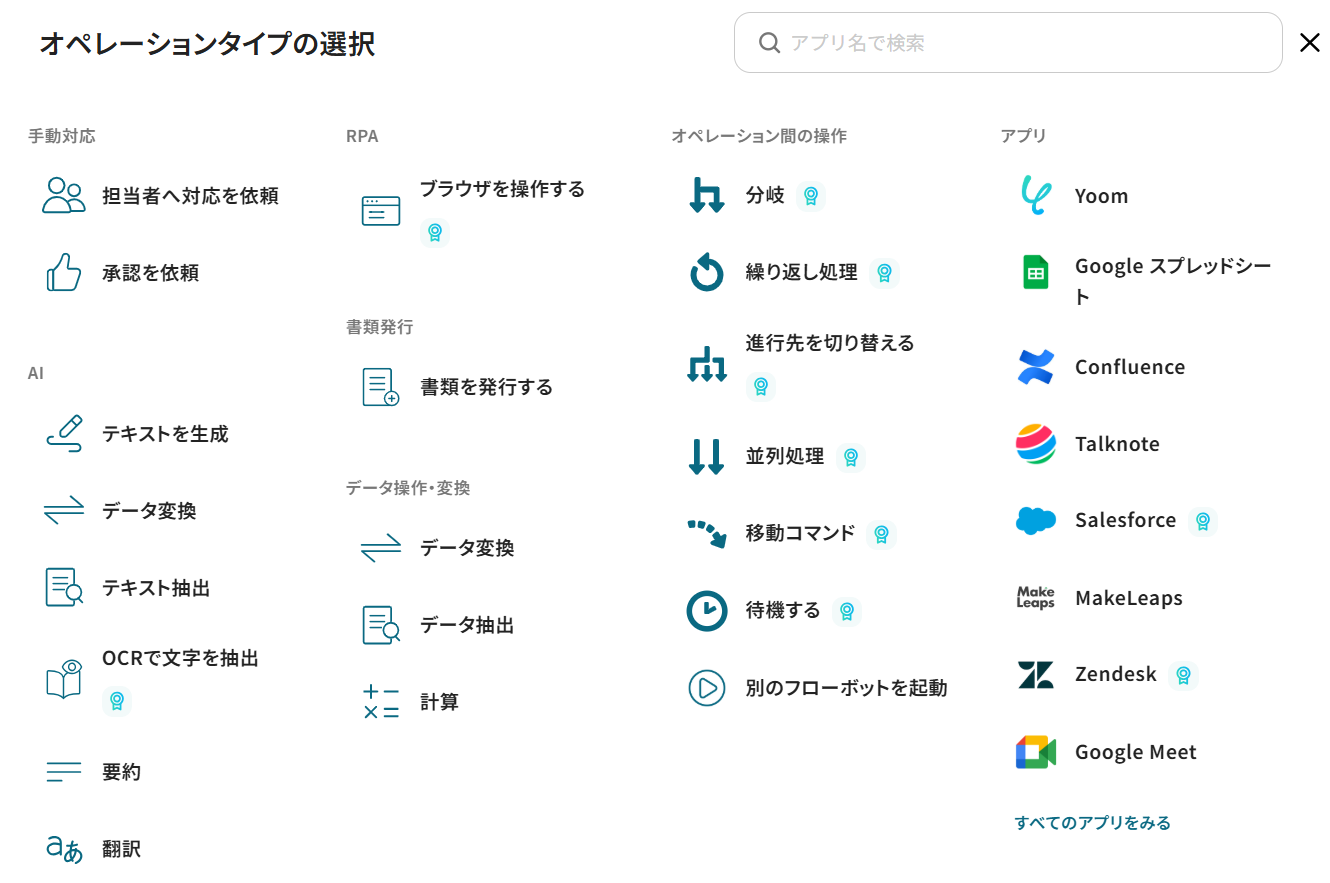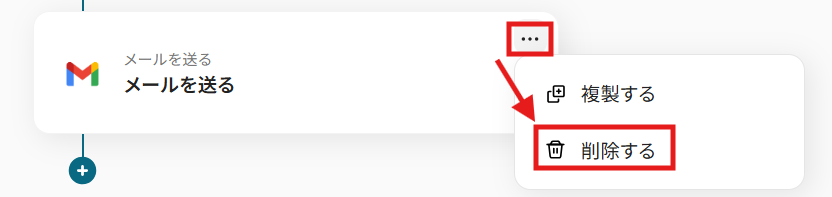Freshdeskでチケットが更新されたら、Gmailで通知する
試してみる
■概要
Freshdeskでの顧客対応において、チケットの更新状況を関係者へリアルタイムに共有することに手間を感じていませんか?
手作業での確認や都度の連絡は、対応の遅れや情報共有漏れに繋がりかねません。
このワークフローは、Freshdeskと他ツールとのintegration(連携)における課題を解決します。
チケットが更新されると自動でGmailから通知が送信されるため、重要な更新を見逃すことなく、迅速な情報共有を実現できます。
■このテンプレートをおすすめする方
・Freshdeskでのチケット更新の確認や、関係部署への共有に手間を感じているカスタマーサポート担当者の方
・FreshdeskとGmailを連携させ、より迅速で確実な顧客対応フローを構築したいと考えているチームリーダーの方
・複数のツールを連携して、手作業による情報共有の仕組みを自動化したいと考えている方
■注意事項
・Gmail、FreshdeskのそれぞれとYoomを連携してください。
・トリガーは5分、10分、15分、30分、60分の間隔で起動間隔を選択できます。
・プランによって最短の起動間隔が異なりますので、ご注意ください。
「Freshdeskのチケットが更新された際に、すぐに関係者にGmailで通知したい!」
「問い合わせ対応の状況を共有するために、毎回手動でメールを作成していて手間がかかるし、通知漏れも心配…」
このように、FreshdeskとGmailを日常的に併用する中で、手作業による情報共有に課題を感じていませんか?
もし、Freshdeskでチケットが更新されるたびに、その内容をGmailで関係者に自動通知する仕組みがあれば、これらの手間から解放され、情報共有のスピードと正確性が向上するかもしれません。
これにより、顧客対応の質を高め、より重要な課題解決に集中できる時間を生み出せるでしょう!
今回ご紹介する自動化の設定は、プログラミングの知識がなくても簡単に設定できます。
ぜひこの機会に導入して、日々の業務を効率化しましょう!
とにかく早く試したい方へ
YoomにはFreshdeskとGmailを連携するためのテンプレートが用意されているので、今すぐ試したい方は以下よりバナーをクリックしてスタートしましょう!
Freshdeskでチケットが更新されたら、Gmailで通知する
試してみる
■概要
Freshdeskでの顧客対応において、チケットの更新状況を関係者へリアルタイムに共有することに手間を感じていませんか?
手作業での確認や都度の連絡は、対応の遅れや情報共有漏れに繋がりかねません。
このワークフローは、Freshdeskと他ツールとのintegration(連携)における課題を解決します。
チケットが更新されると自動でGmailから通知が送信されるため、重要な更新を見逃すことなく、迅速な情報共有を実現できます。
■このテンプレートをおすすめする方
・Freshdeskでのチケット更新の確認や、関係部署への共有に手間を感じているカスタマーサポート担当者の方
・FreshdeskとGmailを連携させ、より迅速で確実な顧客対応フローを構築したいと考えているチームリーダーの方
・複数のツールを連携して、手作業による情報共有の仕組みを自動化したいと考えている方
■注意事項
・Gmail、FreshdeskのそれぞれとYoomを連携してください。
・トリガーは5分、10分、15分、30分、60分の間隔で起動間隔を選択できます。
・プランによって最短の起動間隔が異なりますので、ご注意ください。
FreshdeskとGmailを連携してできること
FreshdeskとGmailのAPIを連携させることで、これまで手動で行っていた多くの情報共有業務を自動化できます!
気になる自動化例の「試してみる」をクリックしてアカウント登録するだけで、すぐにFreshdeskとGmailの連携を実際に体験できます。
登録はたったの30秒で完了するので、ぜひ気軽にお試しください!
Freshdeskでチケットが更新されたら、Gmailで通知する
Freshdeskでチケットのステータス更新やコメント追加が行われた際に、その内容をGmailで自動的に通知します。
迅速かつ正確な情報共有が可能になり、対応漏れを防ぎより効率的に顧客対応に集中できます。
Freshdeskでチケットが更新されたら、Gmailで通知する
試してみる
■概要
Freshdeskでの顧客対応において、チケットの更新状況を関係者へリアルタイムに共有することに手間を感じていませんか?
手作業での確認や都度の連絡は、対応の遅れや情報共有漏れに繋がりかねません。
このワークフローは、Freshdeskと他ツールとのintegration(連携)における課題を解決します。
チケットが更新されると自動でGmailから通知が送信されるため、重要な更新を見逃すことなく、迅速な情報共有を実現できます。
■このテンプレートをおすすめする方
・Freshdeskでのチケット更新の確認や、関係部署への共有に手間を感じているカスタマーサポート担当者の方
・FreshdeskとGmailを連携させ、より迅速で確実な顧客対応フローを構築したいと考えているチームリーダーの方
・複数のツールを連携して、手作業による情報共有の仕組みを自動化したいと考えている方
■注意事項
・Gmail、FreshdeskのそれぞれとYoomを連携してください。
・トリガーは5分、10分、15分、30分、60分の間隔で起動間隔を選択できます。
・プランによって最短の起動間隔が異なりますので、ご注意ください。
Freshdeskで特定のチケットが作成されたら、Gmailで通知する
すべてのチケット更新を通知するのではなく、「緊急度が高い」や「特定の顧客からの問い合わせ」といった特定の条件に合致するチケットが作成された場合にのみ、その内容をGmailで自動的に通知します。
不要な通知を削減することで優先度が明確になり、重要な問い合わせへの対応漏れを防ぐことができます。
Freshdeskで特定のチケットが作成されたら、Gmailで通知する
試してみる
■概要
カスタマーサポートで利用するFreshdeskでは、日々多くの問い合わせチケットが作成されます。
その中で特に緊急度や優先度の高いチケットの見逃しは、顧客満足度の低下に直結しかねません。
このワークフローは、FreshdeskとGmailの連携を自動化し、特定の条件に合致するチケットが作成された際に、Gmailへ通知を送ることで、こうした課題を解決します。
重要なチケットへの迅速な初動対応を可能にし、対応漏れを防ぎます。
■このテンプレートをおすすめする方
・Freshdeskでチケットを管理しており、対応漏れや遅延を防ぎたいと考えている方
・重要な問い合わせが来た際に、関係者へ迅速に情報共有を行いたいチームリーダーの方
・FreshdeskとGmailを連携させ、手動での確認作業をなくし業務を効率化したい方
■注意事項
・Gmail、FreshdeskのそれぞれとYoomを連携してください。
・トリガーは5分、10分、15分、30分、60分の間隔で起動間隔を選択できます。
・プランによって最短の起動間隔が異なりますので、ご注意ください。
・分岐はミニプラン以上のプランでご利用いただける機能(オペレーション)となっております。フリープランの場合は設定しているフローボットのオペレーションはエラーとなりますので、ご注意ください。
・ミニプランなどの有料プランは、2週間の無料トライアルを行うことが可能です。無料トライアル中には制限対象のアプリや機能(オペレーション)を使用することができます。
FreshdeskとGmailの連携フローを作ってみよう
それでは、さっそく実際にFreshdeskとGmailを連携したフローを作成してみましょう!
今回はYoomを使用して、ノーコードでFreshdeskとGmailの連携を進めていきますので、もしまだYoomのアカウントをお持ちでない場合は、こちらの登録フォームからアカウントを発行しておきましょう。
※今回連携するアプリの公式サイト:Freshdesk/Gmail
[Yoomとは]
フローの作成方法
今回は、Freshdeskでチケットが更新されたら、Gmailで通知するフローを作成していきます!
作成の流れは大きく分けて以下です。
- FreshdeskとGmailをマイアプリ連携
- 該当のテンプレートをコピー
- Freshdeskのトリガー設定およびGmailのアクション設定
- トリガーをONにし、フローが起動するかを確認
Freshdeskでチケットが更新されたら、Gmailで通知する
試してみる
■概要
Freshdeskでの顧客対応において、チケットの更新状況を関係者へリアルタイムに共有することに手間を感じていませんか?
手作業での確認や都度の連絡は、対応の遅れや情報共有漏れに繋がりかねません。
このワークフローは、Freshdeskと他ツールとのintegration(連携)における課題を解決します。
チケットが更新されると自動でGmailから通知が送信されるため、重要な更新を見逃すことなく、迅速な情報共有を実現できます。
■このテンプレートをおすすめする方
・Freshdeskでのチケット更新の確認や、関係部署への共有に手間を感じているカスタマーサポート担当者の方
・FreshdeskとGmailを連携させ、より迅速で確実な顧客対応フローを構築したいと考えているチームリーダーの方
・複数のツールを連携して、手作業による情報共有の仕組みを自動化したいと考えている方
■注意事項
・Gmail、FreshdeskのそれぞれとYoomを連携してください。
・トリガーは5分、10分、15分、30分、60分の間隔で起動間隔を選択できます。
・プランによって最短の起動間隔が異なりますので、ご注意ください。
ステップ1:FreshdeskとGmailをマイアプリ連携
それではここから今回のフローで使用するアプリのマイアプリ連携方法を解説していきます!
1.Freshdeskのマイアプリ連携
以下の手順を参考にして、FreshdeskとYoomを連携してみましょう!
2.GmailとYoomのマイアプリ連携
以下の手順を参考にして、GmailとYoomを連携してみましょう!
ステップ2:テンプレートをコピー
Yoomにログインし、下記バナーの「試してみる」をクリックしてください。
Freshdeskでチケットが更新されたら、Gmailで通知する
試してみる
■概要
Freshdeskでの顧客対応において、チケットの更新状況を関係者へリアルタイムに共有することに手間を感じていませんか?
手作業での確認や都度の連絡は、対応の遅れや情報共有漏れに繋がりかねません。
このワークフローは、Freshdeskと他ツールとのintegration(連携)における課題を解決します。
チケットが更新されると自動でGmailから通知が送信されるため、重要な更新を見逃すことなく、迅速な情報共有を実現できます。
■このテンプレートをおすすめする方
・Freshdeskでのチケット更新の確認や、関係部署への共有に手間を感じているカスタマーサポート担当者の方
・FreshdeskとGmailを連携させ、より迅速で確実な顧客対応フローを構築したいと考えているチームリーダーの方
・複数のツールを連携して、手作業による情報共有の仕組みを自動化したいと考えている方
■注意事項
・Gmail、FreshdeskのそれぞれとYoomを連携してください。
・トリガーは5分、10分、15分、30分、60分の間隔で起動間隔を選択できます。
・プランによって最短の起動間隔が異なりますので、ご注意ください。
コピーすると下記画像のようにテンプレートがお使いのYoom管理画面にコピーされます。
OKをクリックして設定を進めていきましょう!
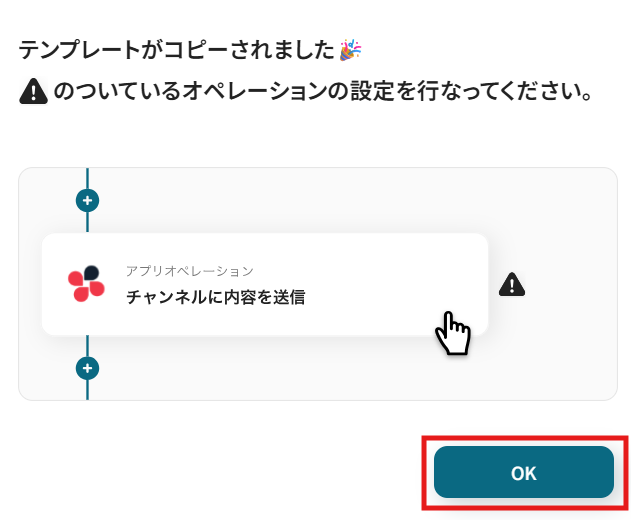
ステップ3:Freshdeskのトリガー設定
「チケットが更新されたら」をクリックします。
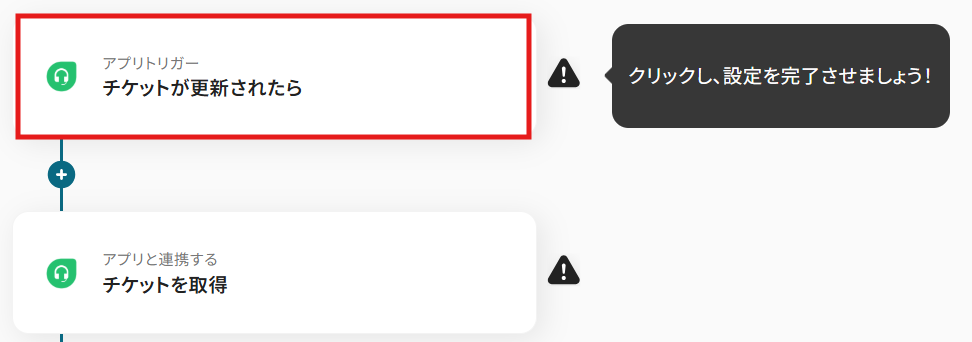
クリックすると以下の画面に移ります。
アカウント情報の項目にはステップ1でマイアプリ連携したFreshdeskのアカウント情報が自動で表示されます。
トリガーアクションは「チケットが更新されたら」のままで次に進みましょう!
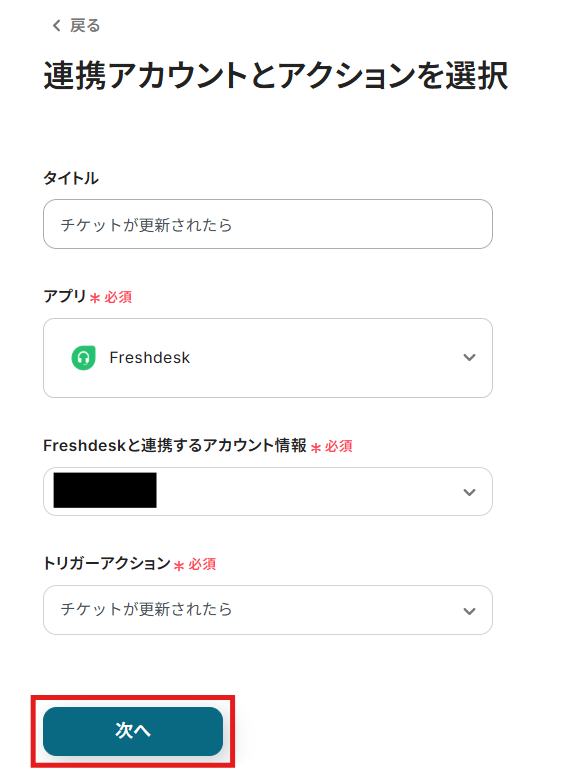
まずは事前準備として、Freshdeskで作成済みのチケットを更新しましょう!
更新の内容は、ステータスの変更やメモの追加です。
今回は、テスト用に作成済みのチケットにメモを追加しました!
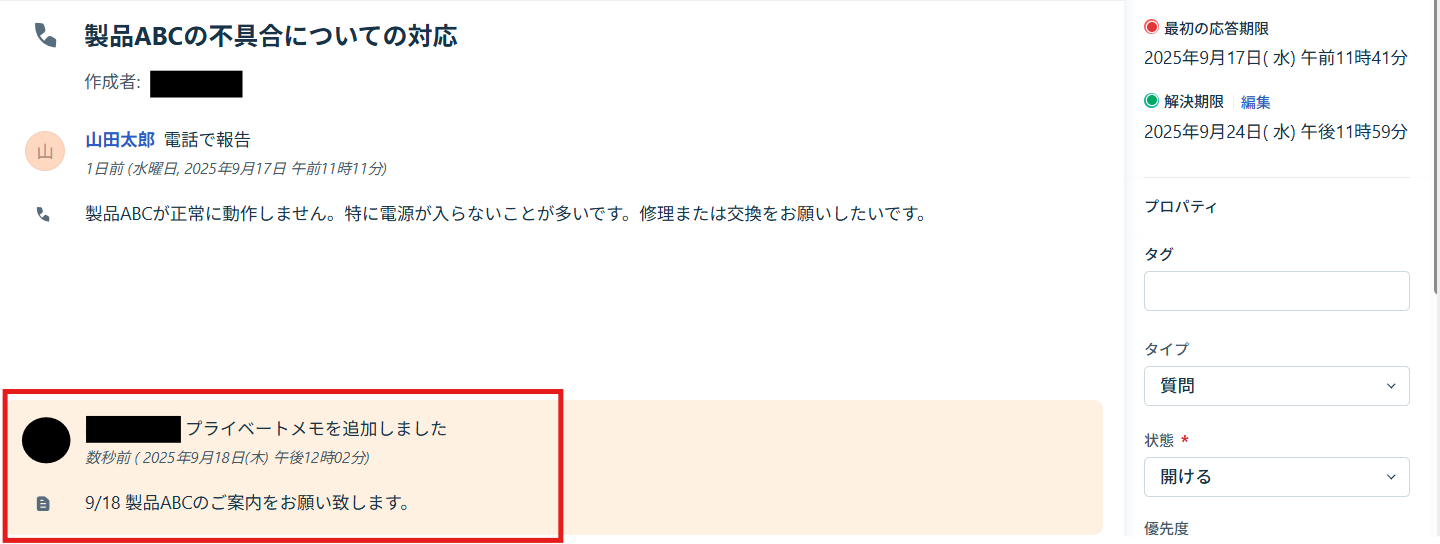
チケットを更新したら、Yoomの操作画面に戻ります。
Freshdeskでチケットが更新されたあと、トリガーを何分後に起動させるか設定します。
編集欄をクリックし、5分、10分、15分、30分、60分から任意で選択してください。
-
ご利用プランにより設定できる最短の間隔が異なるため、ご注意ください。
なお、基本的にはそのプランの最短の起動間隔にしてお使いいただくことをおすすめします。
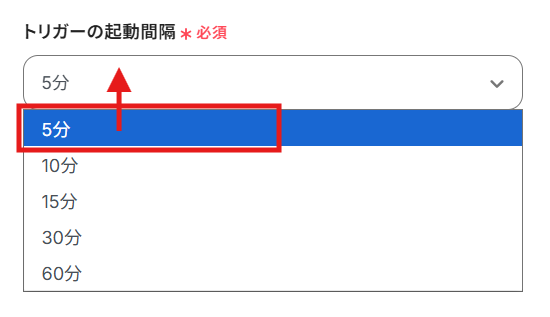
赤枠内の説明を参考にして、ドメイン名を入力しテストを実行します。
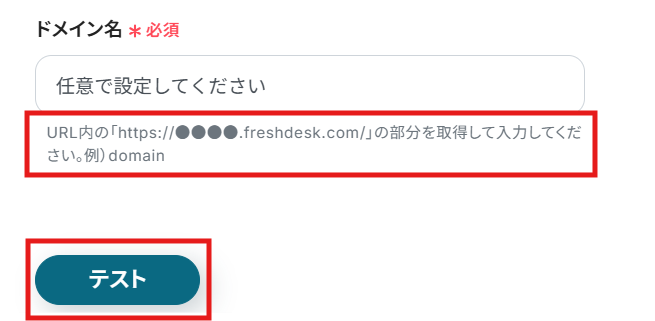
テストが成功すると、取得した値の各項目の横に、先ほどFreshdeskで更新したチケットの情報(アウトプット)が表示されます。
「保存する」をクリックして完了です!
※取得した値とは?
トリガーやオペレーション設定時に、「テスト」を実行して取得した値のことを指します。
後続のオペレーション設定時の値として利用でき、フローボットを起動する度に変動した値となります。
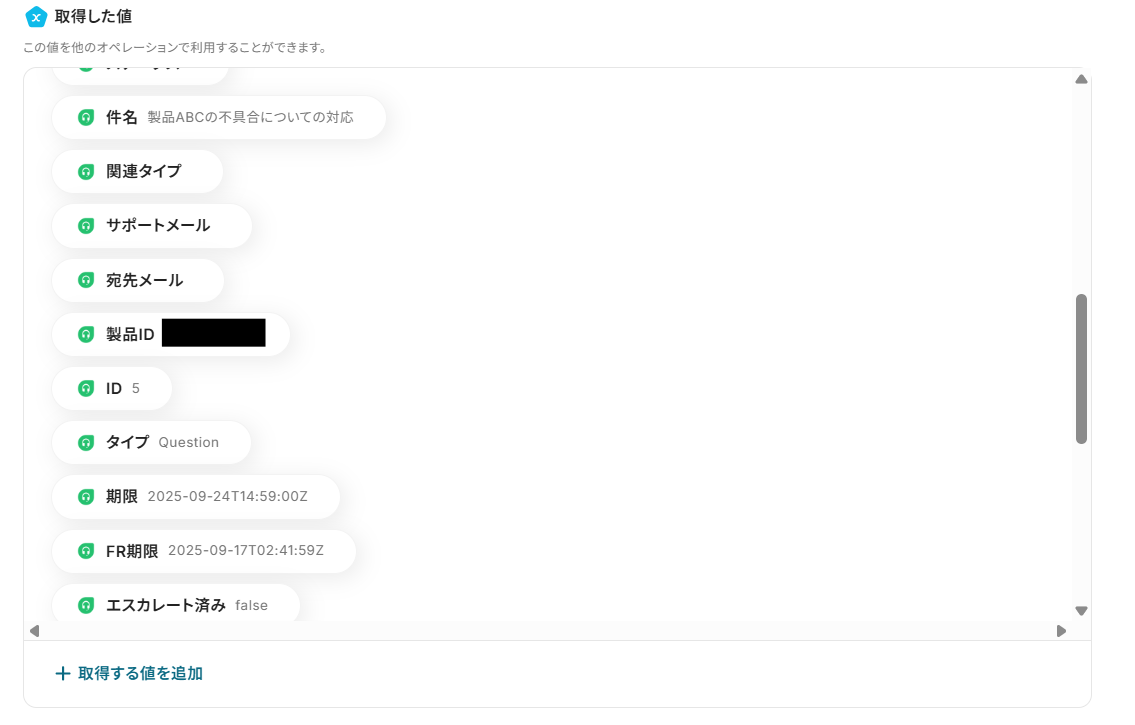
ステップ4:Freshdeskのアクション設定
ステップ3で更新したチケットの詳細情報を取得する設定を行います。
「チケットを取得」をクリックしてください。
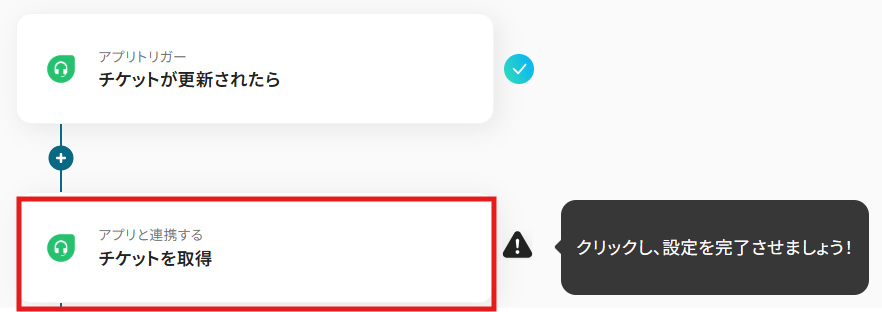
アクションは、「チケットを取得」のまま次へ進みましょう!
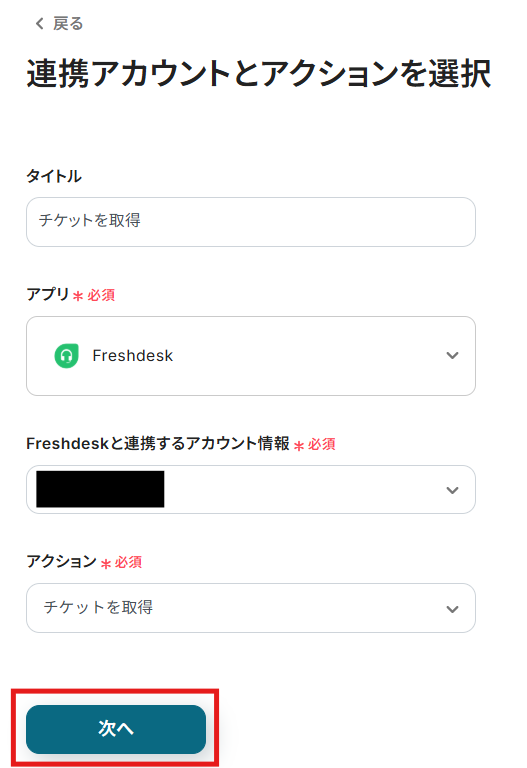
ステップ3と同様に、赤枠の説明を参考にしてドメイン名を入力します。
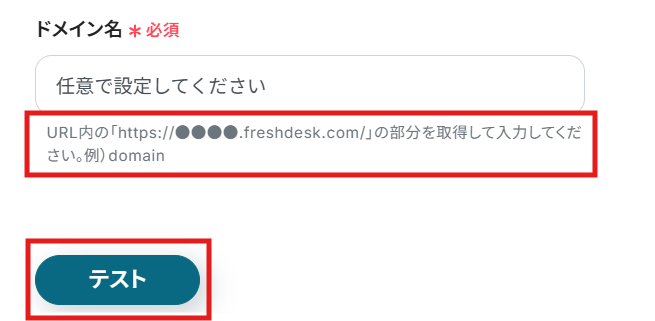
チケットIDは、テンプレートであらかじめ設定されています。
デフォルトで入力されている「←トリガーで取得した値を引用してください」のテキストを削除して、テストを実行します。
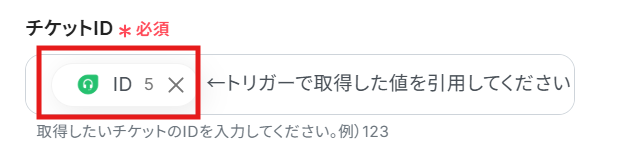
テストが成功したら、「保存する」をクリックして完了です!
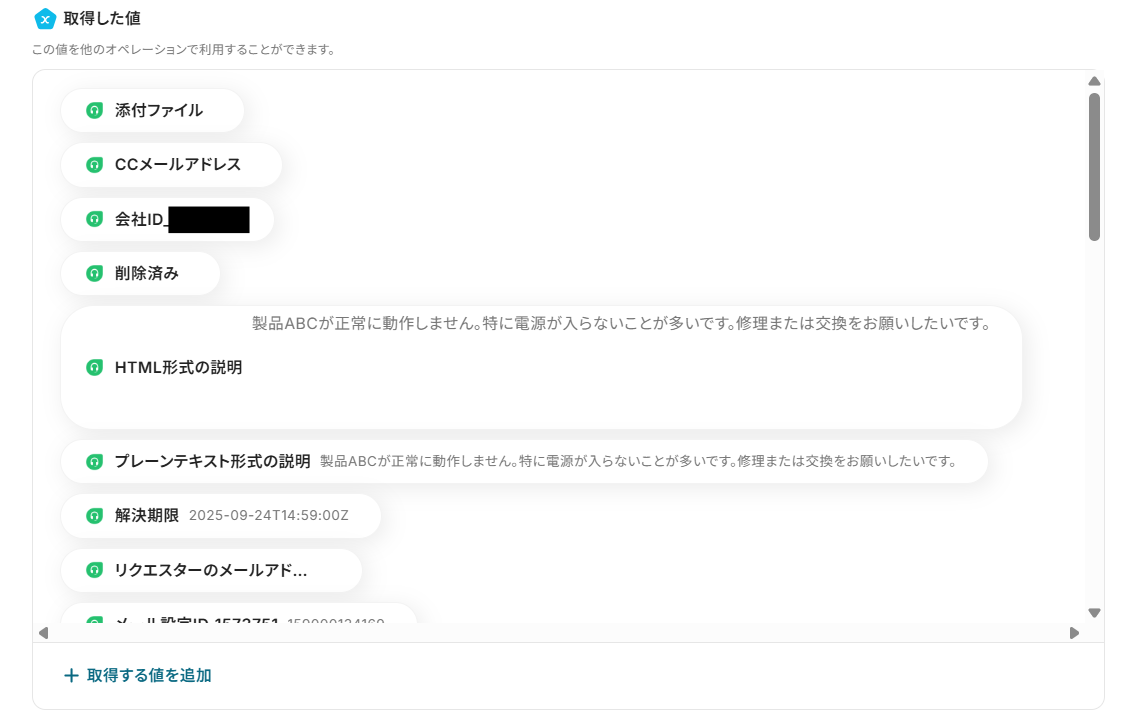
ステップ5:Gmailで通知する設定
最後に、Freshdeskでチケットが更新されたことをGmailで通知する設定を行います。
「メールを送る」をクリックしてください。
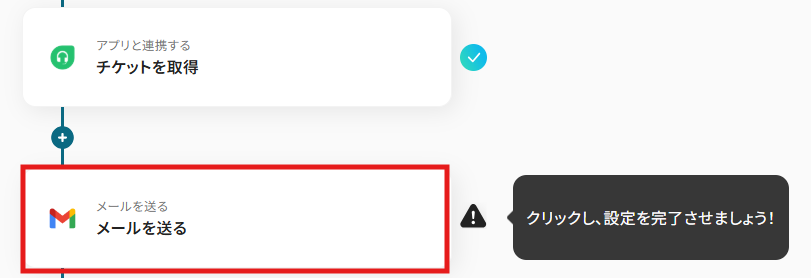
Freshdesk同様に、ステップ1でマイアプリ連携したGmailのアカウント情報が自動で表示されます。
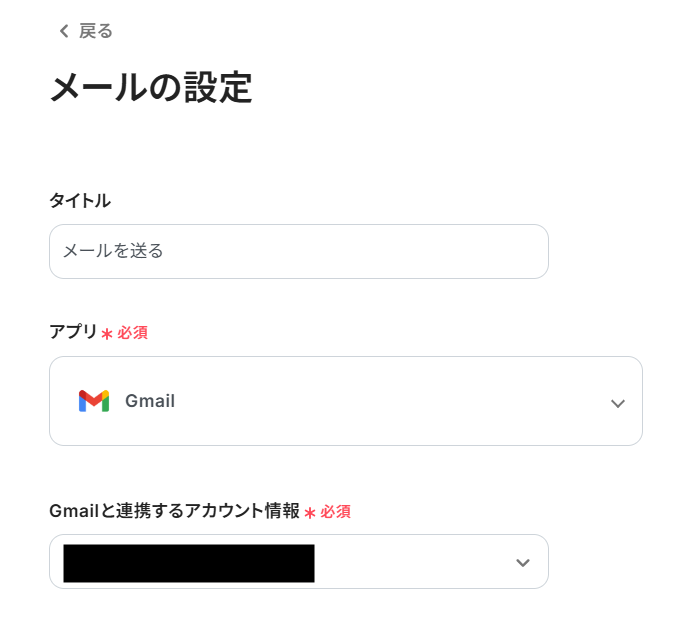
赤枠内の説明を参考に、下記を任意で入力します。

Toは複数のアドレスを設定することが可能です!
まずはテスト用に自分のアドレスを入力することをおすすめします!

続いて下記を任意で入力しましょう。
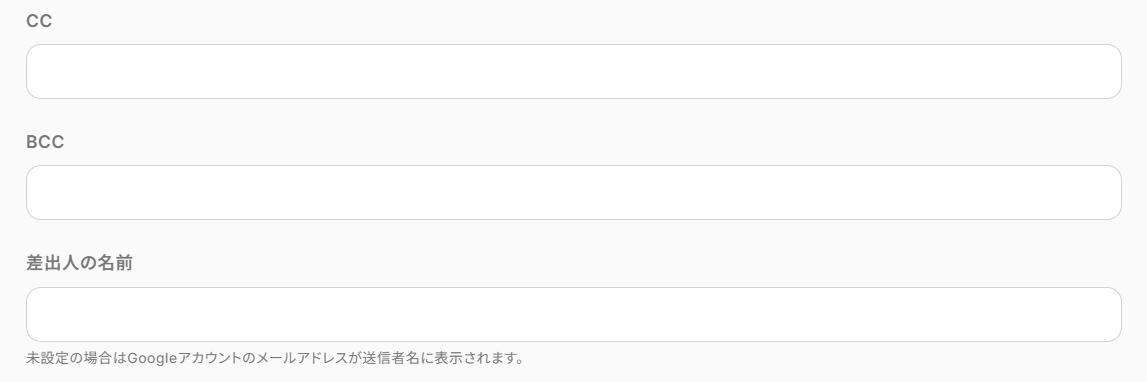
件名と本文はカスタマイズ可能です。
必要な情報を入力し、内容を調整しましょう!
編集欄をクリックし、「「チケットが更新されたら」または「チケットを取得」からFreshdeskで更新したチケットの情報を変数として引用できます!
入力が終わったら、「次へ」をクリックしてください。
【Tips】
テキストを直接入力した部分は固定値として扱われます。
そのため、毎回変動が必要な情報(件名・チケットIDなど)は取得した値を活用しましょう!
これにより、毎回変動する情報は手動で入力する必要がなく、効率的に連携できます!
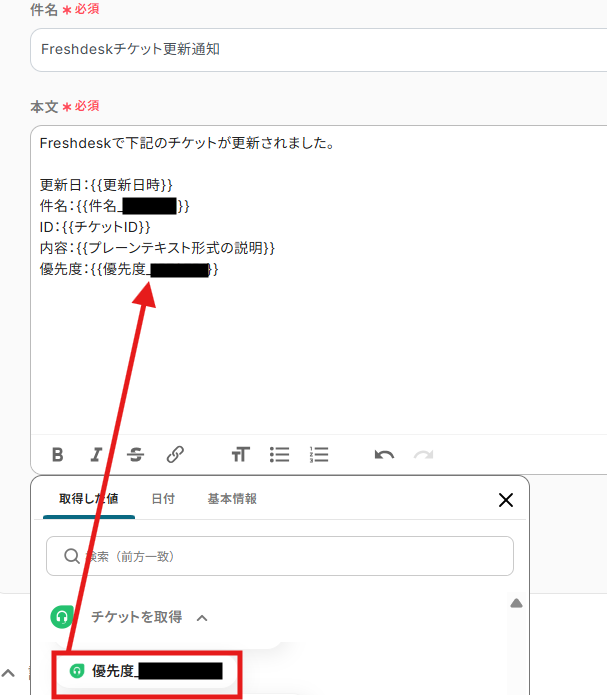
Gmailに送信するメッセージの内容が表示されます。
変数が正しく反映されていることを確認し、テストを実行します。
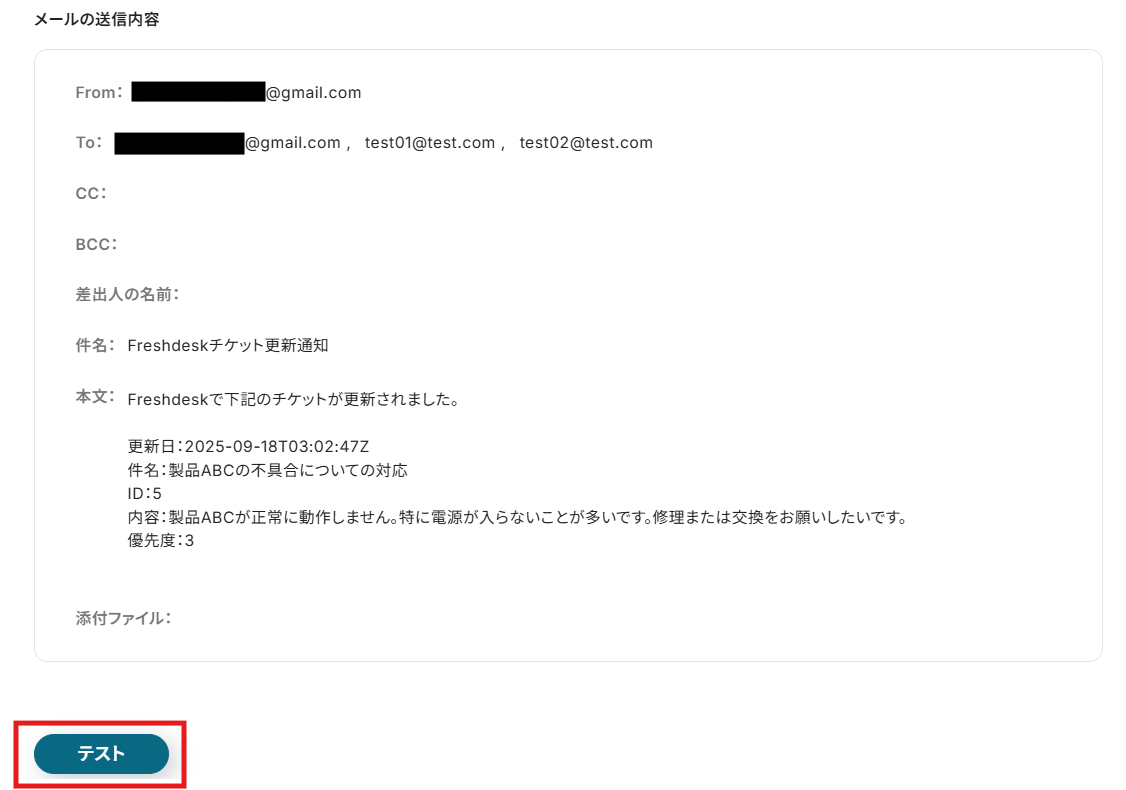
テストが成功したら、「保存する」をクリックして終了です!
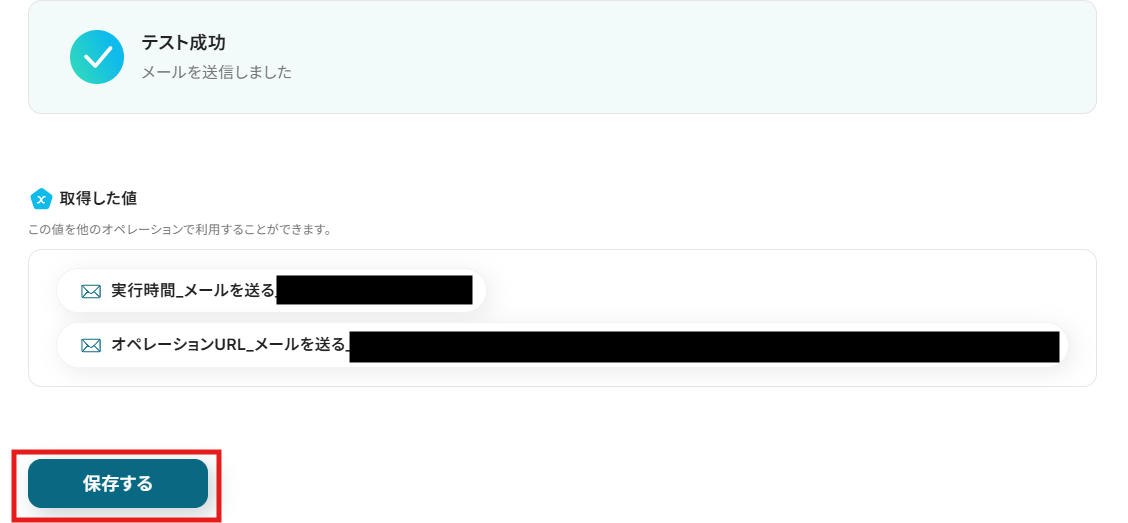
指定したメールアドレスに通知が届きました!

ステップ6:トリガーをONにして起動準備完了
最後に「トリガーをON」をクリックしたら、自動化の設定は完了です。
実際にフローボットを起動して、Freshdeskでチケットを更新して、Gmailから通知が届くか確認してみてくださいね!
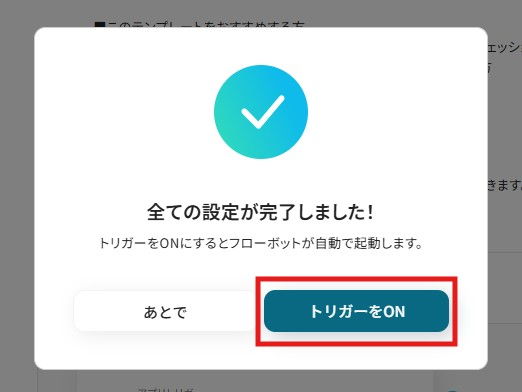
GmailのデータをFreshdeskに連携したい場合
今回は、FreshdeskからGmailへデータを連携する方法をご紹介しましたが、逆にGmailからFreshdeskへのデータ連携を実施したい場合もあるかと思います。
その際は、下記のテンプレートも併せてご利用くださいね!
Gmailでメールを受信したら、Freshdeskでチケットを作成する
特定の条件(件名・本文・送信元アドレスなど)に合致するGmailのみを対象に、その内容に基づいてFreshdeskでチケットを自動で作成します。
重要な案件のチケット起票漏れを防ぎ、不要な情報を省くことで、より迅速で効果的な顧客対応を実現します。
Gmailでメールを受信したら、Freshdeskでチケットを作成する
試してみる
■概要
Gmailに届くお問い合わせや依頼メールを、一件ずつ手作業でFreshdeskに登録していませんか。
こうしたルーティンワークは時間を要するだけでなく、転記ミスや対応漏れの原因にもなりかねません。
このワークフローは、GmailとFreshdeskのIntegrationを実現し、特定のラベルがついたメールを受信するとAIが内容を読み取り、Freshdeskへ自動でチケットを作成するため、カスタマーサポート業務の初動対応を効率化します。
■このテンプレートをおすすめする方
・GmailとFreshdeskを活用し、問い合わせ対応の工数を削減したいカスタマーサポート担当者の方
・手作業でのチケット登録による対応漏れや入力ミスを防ぎ、業務を標準化したいチームリーダーの方
・GmailとFreshdeskのIntegrationによって、どのような業務が自動化できるのかを知りたい方
■注意事項
・Gmail、FreshdeskのそれぞれとYoomを連携してください。
・トリガーは5分、10分、15分、30分、60分の間隔で起動間隔を選択できます。
・プランによって最短の起動間隔が異なりますので、ご注意ください。
Gmailでメールを受信したら、Freshdeskでコンタクトを作成する
受信したメールの署名などから会社名や担当者名、連絡先などの情報を自動で抽出し、Freshdeskのコンタクトとして新規登録します。
顧客情報の管理にかかる手間を大幅に削減し、常に正確なデータベースを維持できるようになります。
Gmailでメールを受信したら、Freshdeskでコンタクトを作成する
試してみる
■概要
Gmailで受信するお問い合わせや顧客からの連絡を、一件ずつ手作業でFreshdeskに登録する作業に手間を感じていませんか。
手作業での転記は時間がかかるだけでなく、入力ミスや対応漏れといったヒューマンエラーの原因にもなり得ます。
このワークフローは、GmailとFreshdeskの連携を自動化し、特定のメールを受信した際にAIが内容を読み取り、Freshdeskへ自動でコンタクトを作成するものです。
これにより、煩雑な手作業から解放され、迅速で正確な顧客対応を実現します。
■このテンプレートをおすすめする方
・Gmailで受けた問い合わせを手作業でFreshdeskに登録しているカスタマーサポート担当者の方
・FreshdeskとGmailの連携を自動化し、顧客管理や対応のプロセスを効率化したいと考えている方
・手作業による情報登録のミスや漏れをなくし、問い合わせ対応の品質を高めたいチームの責任者の方
■注意事項
・Gmail、FreshdeskのそれぞれとYoomを連携してください。
・トリガーは5分、10分、15分、30分、60分の間隔で起動間隔を選択できます。
・プランによって最短の起動間隔が異なりますので、ご注意ください。
FreshdeskやGmailを使ったその他の自動化例
今回ご紹介した連携以外でも、FreshdeskやGmailのAPIを活用してさまざまな業務を自動化することが可能です。
もし気になるものがあればぜひこちらもお試しになってみてください!
Freshdeskを使った自動化例
チケットが作成・更新された際に、別のカスタマーサポートツールにチケットを作成したり、データベースに行を追加したり、チャットツールに通知したりできます。
また、フォームやメールに登録された情報をトリガーに、コンタクトやチケットを自動で作成・同期することも可能です。
これにより、複数のツールにまたがる顧客対応業務を効率化し、対応漏れや情報共有の遅れを防ぎます。
Freshdeskでチケットが作成されたら、Microsoft Excelに追加する
試してみる
■概要
このワークフローでは、Freshdeskでチケットが作成されたら、Microsoft Excelに追加することが可能です。これにより、チケットの管理がより可視化され、追跡や分析がしやすくなります。
Yoomを利用すると、プログラミング不要で簡単にアプリ同士を連携することができます。
■このテンプレートをおすすめする方
・Freshdeskでサポートチケットの管理をしているが、手動でのデータ入力に手間を感じている方
・Microsoft Excelでデータを集計・分析し、チケットの管理を効率化したいサポート担当者
・Freshdeskのチケットを定期的にレビューしたいが、データの可視化に時間をかけたくないチームリーダー
・サポートチームの業務の進捗や成果を簡単に把握したい経営者やマネージャー
・チケット管理の自動化を進め、より効率的に業務を回したい方
■注意事項
・FreshdeskとMicrosoft ExcelのそれぞれとYoomを連携してください。
・トリガーは5分、10分、15分、30分、60分の間隔で起動間隔を選択できます。
・プランによって最短の起動間隔が異なりますので、ご注意ください。
Freshdeskでチケットが更新されたら、Slackに通知する
試してみる
■概要
Freshdeskでの顧客対応において、チケットの更新状況をチームで迅速に共有することは重要ですが、手作業での確認や通知に手間がかかっていませんか。Freshdesk APIを活用した連携を検討しても、開発リソースを割けないケースは少なくありません。このワークフローは、Freshdeskでチケットが更新されると、その内容を自動でSlackに通知するため、こうした情報共有の手間や対応漏れのリスクといった課題を解消します。
■このテンプレートをおすすめする方
・Freshdeskでのチケット更新の確認や、チームへの共有を手作業で行っている方
・Freshdesk APIを利用した開発を行わずに、迅速な情報連携を実現したいと考えている方
・サポートチーム内の情報共有を円滑にし、対応の遅れや漏れを防ぎたいマネージャーの方
■注意事項
・Freshdesk、SlackのそれぞれとYoomを連携してください。
・トリガーは5分、10分、15分、30分、60分の間隔で起動間隔を選択できます。
・プランによって最短の起動間隔が異なりますので、ご注意ください。
Freshdeskで会社が作成されたら、Zendeskでチケットを作成する
試してみる
■概要
FreshdeskとZendeskを併用しているものの、それぞれのツール間で情報を手作業で入力し直していませんか?
Freshdeskに新しい会社情報が登録されるたびに、Zendeskで手動でチケットを作成するのは手間がかかり、対応漏れのリスクも伴います。
このワークフローは、Freshdeskで会社情報が作成・更新されると、Zendeskのチケット作成を自動で実行するため、二重入力の手間を省き、カスタマーサポート業務の迅速化と効率化を実現します。
■このテンプレートをおすすめする方
・ZendeskとFreshdeskを併用し、会社情報とチケット管理を手作業で連携している方
・Freshdeskへの顧客登録からZendeskでのサポート対応までの流れを自動化したい方
・複数のツール間のデータ入力ミスや、対応の遅れといった課題を解消したいと考えている方
■注意事項
・Freshdesk、ZendeskのそれぞれとYoomを連携してください。
・トリガーは5分、10分、15分、30分、60分の間隔で起動間隔を選択できます。
・プランによって最短の起動間隔が異なりますので、ご注意ください。
・分岐はミニプラン以上のプランでご利用いただける機能(オペレーション)となっております。フリープランの場合は設定しているフローボットのオペレーションはエラーとなりますので、ご注意ください。
・Zendeskはチームプラン・サクセスプランでのみご利用いただけるアプリとなっております。フリープラン・ミニプランの場合は設定しているフローボットのオペレーションやデータコネクトはエラーとなりますので、ご注意ください。
・ミニプランやチームプラン、サクセスプランなどの有料プランは、2週間の無料トライアルを行うことが可能です。無料トライアル中には制限対象のアプリを使用することができます。
Gmailでメールを受信したら、Freshdeskでチケットを作成する
試してみる
■概要
Gmailに届くお問い合わせや依頼メールを、一件ずつ手作業でFreshdeskに登録していませんか。
こうしたルーティンワークは時間を要するだけでなく、転記ミスや対応漏れの原因にもなりかねません。
このワークフローは、GmailとFreshdeskのIntegrationを実現し、特定のラベルがついたメールを受信するとAIが内容を読み取り、Freshdeskへ自動でチケットを作成するため、カスタマーサポート業務の初動対応を効率化します。
■このテンプレートをおすすめする方
・GmailとFreshdeskを活用し、問い合わせ対応の工数を削減したいカスタマーサポート担当者の方
・手作業でのチケット登録による対応漏れや入力ミスを防ぎ、業務を標準化したいチームリーダーの方
・GmailとFreshdeskのIntegrationによって、どのような業務が自動化できるのかを知りたい方
■注意事項
・Gmail、FreshdeskのそれぞれとYoomを連携してください。
・トリガーは5分、10分、15分、30分、60分の間隔で起動間隔を選択できます。
・プランによって最短の起動間隔が異なりますので、ご注意ください。
フォームの回答内容をもとにFreshdeskにコンタクトを作成する
試してみる
■概要
「フォームの回答内容をもとにFreshdeskにコンタクトを作成する」フローを利用すると、フォームの内容をもとにFreshdeskで自動的にコンタクトが作成されます。
手作業での登録が不要になるため、業務が効率化されます。
■このテンプレートをおすすめする方
・Freshdeskなどのカスタマーサポートツールを導入している企業やチーム
・カスタマーサポートの効率を上げたい方
・お客様からの問い合わせをスピーディに処理したい企業
・手動で連絡先を登録する時間や手間を削減したい方
・フォーム回答から自動的に連絡先を生成し、迅速な対応を目指す方
・お客様とのコンタクト管理を効率化し、サポート業務をスムーズに進めたい企業
■注意事項
・FreshdeskとYoomを連携してください。
Gmailを使った自動化例
受信した内容をトリガーに、プロジェクト管理ツールにタスクを自動作成したり、ドキュメントでマニュアルを作成したりします。
また、特定のキーワードを含むメールを受信したら、データベースに内容を追加する連携も可能です。
これにより、手動でのデータ入力や情報共有の手間を削減し、業務効率を向上させます。
Boxのフォルダにファイルがアップロードされたら、Gmailでメールを送付する
試してみる
Boxのフォルダにファイルがアップロードされたら、Gmailにメールを送付するフローです。
Gmailで特定のキーワードに一致するメッセージを受信したら、Google スプレッドシートに追加する
試してみる
■概要
Gmailで受信する問い合わせや申し込みメールの内容を、一件ずつGoogle スプレッドシートに手作業でコピー&ペーストしていませんか?
この作業は時間がかかるだけでなく、入力ミスや転記漏れの原因にもなりがちです。
このワークフローを活用すれば、Gmailで特定のキーワードを含むメールを受信した際に、AIが自動で内容を抽出しGoogle スプレッドシートへ追加するため、手入力の手間やヒューマンエラーをなくし、効率的な情報管理を実現します。
■このテンプレートをおすすめする方
・Gmailで受信した特定のメール情報を、手作業でGoogle スプレッドシートに転記している方
・メールからのデータ入力作業に多くの時間を費やしており、非効率を感じている担当者の方
・手作業による入力ミスや対応漏れを防ぎ、業務の正確性を向上させたいと考えている方
■注意事項
・Gmail、Google スプレッドシートのそれぞれとYoomを連携してください。
・トリガーは5分、10分、15分、30分、60分の間隔で起動間隔を選択できます。
・プランによって最短の起動間隔が異なりますので、ご注意ください。
Gmailで受信したメールをもとに、Googleドキュメントでマニュアルを作成する
試してみる
■概要
「Gmailで受信したメールをもとに、Googleドキュメントでマニュアルを作成する」フローは、メール内容を活用して効率的にマニュアルを自動作成する業務ワークフローです。
Gmailで受信した特定ラベルのメール情報をGoogleドキュメントに自動で反映することで、手動での入力作業を削減できます。
このワークフローにより、マニュアル作成のスピードアップと精度向上を実現し、業務効率を高めます。
■このテンプレートをおすすめする方
・業務のメールをGmailで受信している方
・Googleドキュメントでマニュアルを手動作成しており、作業を効率化したい方
・業務プロセスの自動化により、作業時間を短縮したいチームリーダー
・API連携やAIを活用して日常業務の改善を図りたい経営者
・マニュアル作成時のヒューマンエラーを減らしたい方
■注意事項
・Gmail、Gemini、GoogleドキュメントのそれぞれとYoomを連携してください。
・トリガーは5分、10分、15分、30分、60分の間隔で起動間隔を選択できます。
・プランによって最短の起動間隔が異なりますので、ご注意ください。
Gmailで受信した会議内容からAIで議事録を作成し、Discordに通知する
試してみる
■概要
「Gmailで受信した会議内容からAIで議事録を作成し、Discordに通知する」ワークフローは、会議後の議事録作成と共有を効率化する業務ワークフローです。Gmailに届いた会議のメールをAIが自動で解析し、議事録を生成します。その後、生成された議事録をDiscordに自動通知することで、チーム内での情報共有をスムーズに行えます。
■このテンプレートをおすすめする方
・会議後の議事録作成に時間を取られているビジネスパーソン
・GmailとDiscordを日常的に使用しているチームリーダー
・議事録の自動化で業務効率を向上させたい企業のIT担当者
・AIを活用して業務プロセスの自動化を検討している経営者
■注意事項
・Gmail、DiscordのそれぞれとYoomを連携してください。
・トリガーは5分、10分、15分、30分、60分の間隔で起動間隔を選択できます。
・プランによって最短の起動間隔が異なりますので、ご注意ください。
Gmailで受信した内容からClickUpにタスクを自動作成する
試してみる
■概要
「Gmailで受信した内容からClickUpにタスクを自動作成する」ワークフローは、Gmailで受け取ったメールの内容を基に、ClickUpにタスクを自動で作成する業務ワークフローです。
これにより、メールから直接タスクが生成され、手動での入力作業を省くことができ、作業効率が大幅に向上します。
■このテンプレートをおすすめする方
・Gmailを日常的に使用しており、メールの内容をタスクとしてすぐに管理したいチーム
・ClickUpを使ってタスク管理を行っているプロジェクトマネージャーやチームリーダー
・タスク管理を迅速かつ正確に行いたい管理者
・メールからタスク管理ツールに情報を手動で転記している手間を減らしたい方
・業務の効率化を目指す企業担当者
■注意事項
・Gmail、ClickUpのそれぞれとYoomを連携してください。
・トリガーは5分、10分、15分、30分、60分の間隔で起動間隔を選択できます。
・プランによって最短の起動間隔が異なりますので、ご注意ください。
まとめ
FreshdeskとGmailの連携を自動化することで、これまで手作業で行っていたチケット更新の通知や、問い合わせメールからのチケット起票といった業務の手間を削減し、ヒューマンエラーを防ぐことができます。
これにより、担当者は情報共有やデータ入力といった作業から解放され、顧客対応に集中できる環境が整い、顧客満足度の向上にも繋がるでしょう。
今回ご紹介したような業務自動化は、ノーコードツール「Yoom」を使えば、プログラミングの知識がない方でも、画面の指示に従って操作するだけで簡単に構築できます。
もし日々の業務の自動化に少しでも興味を持っていただけたなら、ぜひこちらから無料登録して、Yoomがもたらす業務効率化を体験してみてくださいね!
よくあるご質問
Q:Gmail通知の本文はどこまで自由に作れる?
A:Freshdeskで更新されたチケットのID・タイトル・内容・ステータスなど動的な情報を、通知の本文に差し込むことができます!
また、固定テキストを入力することも可能です。
運用イメージに合わせて、通知内容を調整してみてくださいね!
Q:Slackなど他のツールとも組み合わせられる?
A:はい、可能です!
下記のようにフローボットのステップを追加できるため、Gmailだけでなく連携したいアプリに追加・変更することができます!
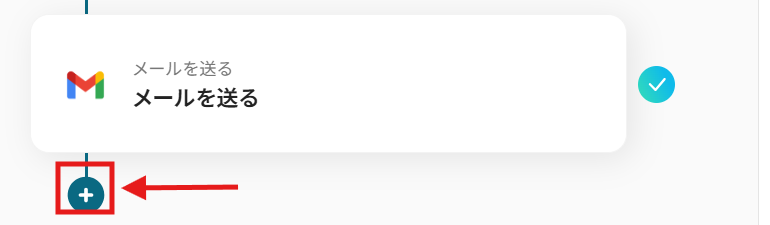
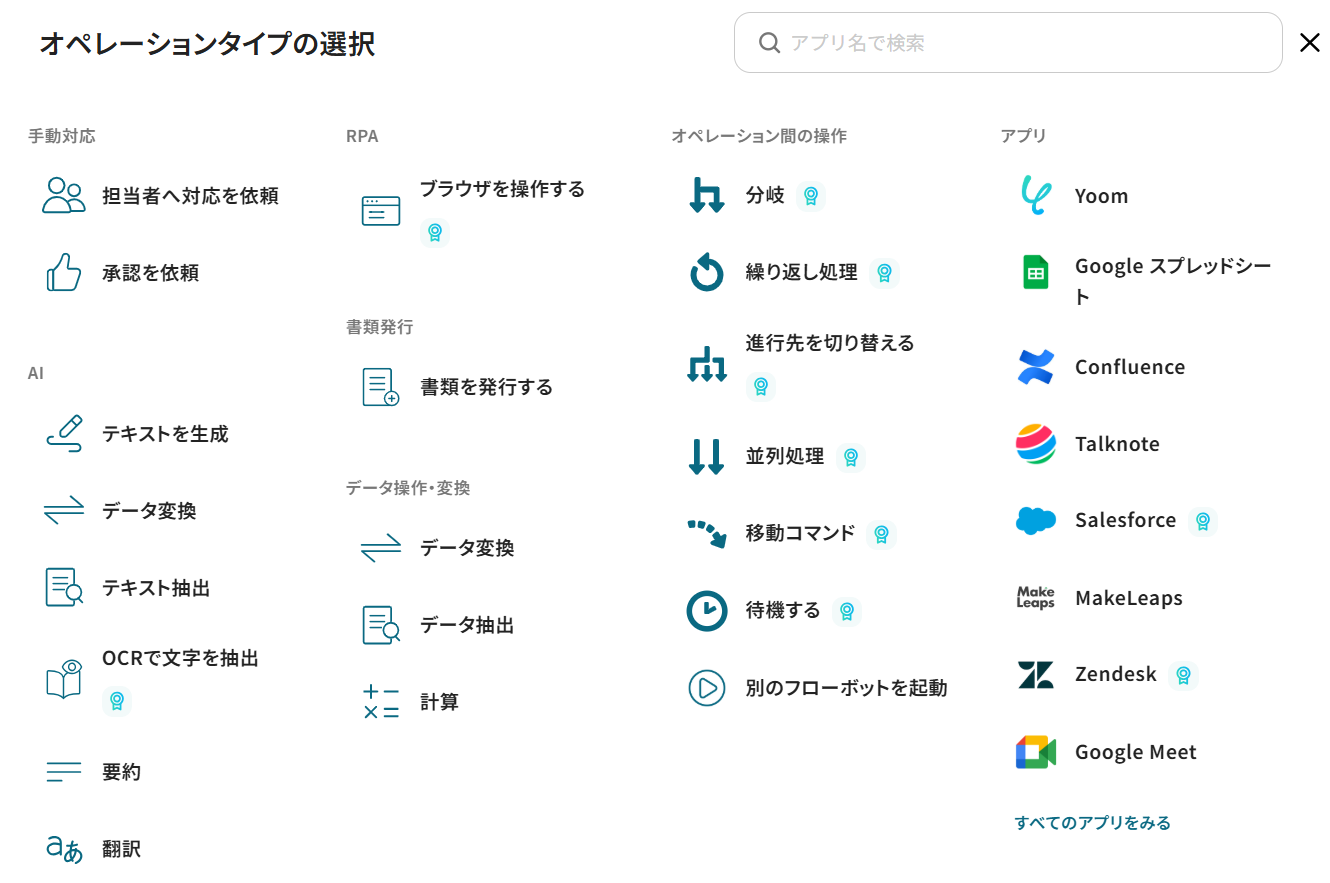
不要なプロセスを削除したい場合↓
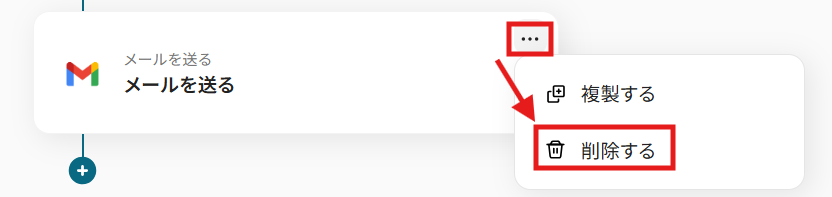
Q:連携が失敗した場合に気づく仕組みはある?
A:フローボットでエラーが発生した場合、Yoomに登録したメールアドレスに通知が送信されます。
通知先は、メールの他にSlackやChatworkも設定可能です。
通知にはエラーが発生したオペレーションも記載されているので、問題がどこで起きたかすぐに確認できます。
エラーが起きた際の対応方法については下記のサイトをご参照ください。
ヘルプページで解決しない場合は、サポート窓口を利用することもできます。